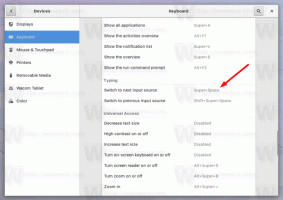Windows 10-ში დისკის გამოყენების ოპტიმიზაცია Storage Pool-ში
Storage Spaces გეხმარებათ დაიცვათ თქვენი მონაცემები დისკის გაუმართაობისგან და გაახანგრძლივოთ მეხსიერება დროთა განმავლობაში, როცა დისკებს ამატებთ თქვენს კომპიუტერში. შეგიძლიათ გამოიყენოთ Storage Spaces ორი ან მეტი დისკის ერთად დასაჯგუფებლად საცავის აუზში და შემდეგ გამოიყენოთ ტევადობა ამ აუზიდან ვირტუალური დისკების შესაქმნელად ე.წ. შენახვის ადგილები. თქვენ შეგიძლიათ ოპტიმიზაცია გაუწიოთ დისკის გამოყენებას Windows 10-ში შენახვის ადგილების შენახვის აუზში. ეს შეიძლება გაკეთდეს საკონტროლო პანელთან ან PowerShell-ით.
როდესაც ახდენთ დისკის ოპტიმიზაციას Storage Pool-ში, ეს გადაანაწილებს მის ინფორმაციას აუზის სიმძლავრის ოპტიმალურად გამოყენების მიზნით. ნაგულისხმევად, Windows 10 ახორციელებს ოპტიმიზაციას, როდესაც თქვენ ამატებთ ახალ დისკს ან განაახლებთ თქვენს აუზს. თუმცა, თქვენ შეგიძლიათ გააუქმოთ ოპტიმიზაციის პროცესი დიალოგში შესაბამისი ველის მონიშვნის გაუქმებით. ასე რომ, შეიძლება კარგი იდეა იყოს ოპტიმიზაციის განხორციელება. ასევე, შეგიძლიათ ხელით მოახდინოთ დისკის გამოყენების ოპტიმიზაცია, რათა მიიღოთ უკეთესი შესრულება Storage Pool-ისთვის.
სანამ გააგრძელებთ, დარწმუნდით, რომ თქვენი მომხმარებლის ანგარიში აქვს ადმინისტრაციული პრივილეგიები.
შენახვის სივრცეები, როგორც წესი, ინახავს თქვენი მონაცემების ორ ასლს, ასე რომ, თუ თქვენი ერთ-ერთი დისკი ვერ ხერხდება, თქვენ კვლავ გაქვთ თქვენი მონაცემების ხელუხლებელი ასლი. ასევე, თუ სიმძლავრე დაბალი გაქვთ, შეგიძლიათ დაამატოთ მეტი დისკი საცავის აუზში.
Windows 10-ში შეგიძლიათ შექმნათ შემდეგი შენახვის ადგილები:
- მარტივი სივრცეები შექმნილია გაზრდილი მუშაობისთვის, მაგრამ ნუ დაიცავთ თქვენს ფაილებს დისკის უკმარისობისგან. ისინი საუკეთესოა დროებითი მონაცემებისთვის (როგორიცაა ვიდეო გადაცემის ფაილები), გამოსახულების რედაქტორის ნაკაწრის ფაილები და შუამავალი შემდგენელი ობიექტების ფაილები. მარტივი სივრცეები საჭიროებს მინიმუმ ორ დისკს გამოსაყენებლად.
- სარკის ფართები შექმნილია გაზრდილი შესრულებისთვის და იცავს თქვენს ფაილებს დისკის უკმარისობისგან მრავალი ასლის შენახვით. ორმხრივი სარკის სივრცეები ქმნიან თქვენი ფაილების ორ ასლს და შეუძლიათ მოითმინონ დისკის ერთი უკმარისობა, ხოლო სამმხრივი სარკის სივრცეები მოითმენს დისკის ორ უკმარისობას. სარკის სივრცეები კარგია მონაცემთა ფართო სპექტრის შესანახად, ზოგადი დანიშნულების ფაილის გაზიარებიდან VHD ბიბლიოთეკამდე. როდესაც სარკის სივრცე ფორმატირებულია გამძლე ფაილური სისტემით (ReFS), Windows ავტომატურად შეინარჩუნებს თქვენი მონაცემების მთლიანობას, რაც თქვენს ფაილებს კიდევ უფრო მდგრადს ხდის დისკის უკმარისობის მიმართ. ორმხრივი სარკის სივრცეები მოითხოვს მინიმუმ ორ დისკს, ხოლო სამმხრივ სარკის სივრცეებს მინიმუმ ხუთი.
- პარიტეტული სივრცეები შექმნილია შენახვის ეფექტურობისთვის და იცავს თქვენს ფაილებს დისკის უკმარისობისგან მრავალი ასლის შენახვით. პარიტეტული სივრცეები საუკეთესოა საარქივო მონაცემებისა და ნაკადის მედიისთვის, როგორიცაა მუსიკა და ვიდეო. მეხსიერების ეს განლაგება მოითხოვს მინიმუმ სამ დისკს, რათა დაგიცვათ ერთი დისკის გაუმართაობისგან და მინიმუმ შვიდი დისკი, რომ დაგიცავთ ორი დისკის გაუმართაობისგან.
Windows 10-ში Storage Pool-ში დისკის გამოყენების ოპტიმიზაციისთვის, გააკეთეთ შემდეგი.
- Გააღე პარამეტრების აპი.
- Წადი სისტემა -> შენახვა.
- მარჯვნივ დააწკაპუნეთ ბმულზე მართეთ შენახვის ადგილები.
- შემდეგ დიალოგში დააჭირეთ ღილაკს Პარამეტრების შეცვლა და დაადასტურეთ UAC მოთხოვნა.
- Storage Pool სათაურის ქვეშ დააწკაპუნეთ ბმულზე დისკის გამოყენების ოპტიმიზაცია.
- შემდეგ დიალოგში დააჭირეთ ღილაკს დისკის გამოყენების ოპტიმიზაცია.
- Storage Spaces დაიწყებს დისკის გამოყენების ოპტიმიზაციას.
შენიშვნა: ოპტიმიზაციამ შეიძლება შეანელოს თქვენი კომპიუტერი. თქვენ შეგიძლიათ გააუქმოთ პროცესი ნებისმიერ დროს. თქვენ არ დაკარგავთ პროგრესს.
გარდა ამისა, შეგიძლიათ გამოიყენოთ PowerShell.
ოპტიმიზაცია მოახდინე დისკის გამოყენების საცავში PowerShell-ით
- გახსენით PowerShell როგორც ადმინისტრატორი. რჩევა: შეგიძლიათ დაამატეთ კონტექსტური მენიუ "გახსენით PowerShell როგორც ადმინისტრატორი"..
- ჩაწერეთ ან დააკოპირეთ შემდეგი ბრძანება:
Get-StoragePool. - გაითვალისწინეთ FriendlyName მნიშვნელობა შენახვის აუზისთვის.
- დისკების ოპტიმიზაციისთვის, გაუშვით ბრძანება:
Optimize-StoragePool -FriendlyName "Name". გამოიყენეთ თქვენი საცავის აუზის ნამდვილი სახელი.
Ის არის.
Დაკავშირებული სტატიები:
- შექმენით შენახვის ადგილების მალსახმობი Windows 10-ში
- შექმენით ახალი აუზი Windows 10-ში შენახვის სივრცეებში
- შექმენით საცავის სივრცე Windows 10-ში შენახვის აუზისთვის
- წაშალეთ Storage Space Storage Pool-იდან Windows 10-ში